说明:
cas的服务器端已经配置完了,现在来编写客户端
1:创建一个简单的springboot项目
2:添加cas-client包
<!--cas client -->
<!-- https://mvnrepository.com/artifact/net.unicon.cas/cas-client-autoconfig-support -->
<dependency>
<groupId>net.unicon.cas</groupId>
<artifactId>cas-client-autoconfig-support</artifactId>
<version>2.1.0-GA</version>
</dependency>
3:配置服务器
server.port=8888
#cas服务端地址
cas.server-url-prefix=https://localhost:8443/cas1#cas服务端登录地址
cas.server-login-url=https://localhost:8443/cas1/login#客户端服务器地址
cas.client-host-url=http://localhost:8888#Ticket校验器使用Cas30ProxyReceivingTicketValidationFilter
cas.validation-type=cas3
4:开启cas
//启动CAS @EnableCasClient @EnableCasClient @SpringBootApplication public class DemoApplication { public static void main(String[] args) { SpringApplication.run(DemoApplication.class, args); System.out.println("success~"); } }
5:根据keystore生成证书,有使用到密码的,是在服务端设置的,默认的changeit
keytool -exportcert -alias cas -keystore D:/angiiiin.keystore -file D:/angiiiin.keystore.cer -storepass 123456
6:把证书导入到jre的相应路径,这个证书是可以删除的
keytool -import -alias cas -keystore D:/Java/jdk1.8.0_131/jre/lib/security/cacerts -file D:/angiiiin.keystore.cer
7:写一个小测试
@RestControllerpublic class Test1 {
@RequestMapping("/test1")
public String test1(){
return "cas test1....";
}
}
启动客户端
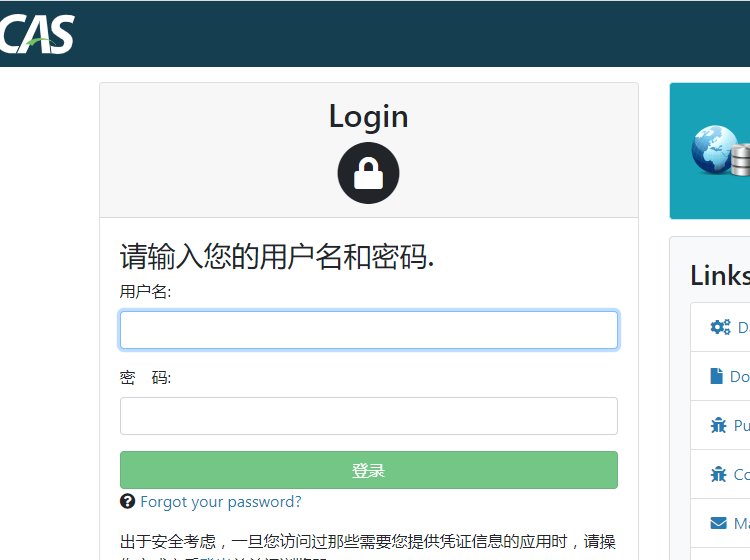
登录就可以看到
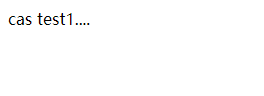
再创建一个项目,配置同一个cas服务器,就可以看到单点登录的效果了。